VMware克隆虚拟机后修改UUID、MAC地址、IP和主机名 静态ip设置方法
1、首先选中需要克隆的虚拟机,右键点击管理-->克隆,注意关闭虚拟机
2、修改MAC地址,一般克隆完成后,虚拟机的网卡MAC地址会自动改变的,如果没有自动改变,可以手动修改。
选中虚拟机,选择编辑虚拟机设置(或者右键设置),选择网络适配器,然后点击右边的高级:
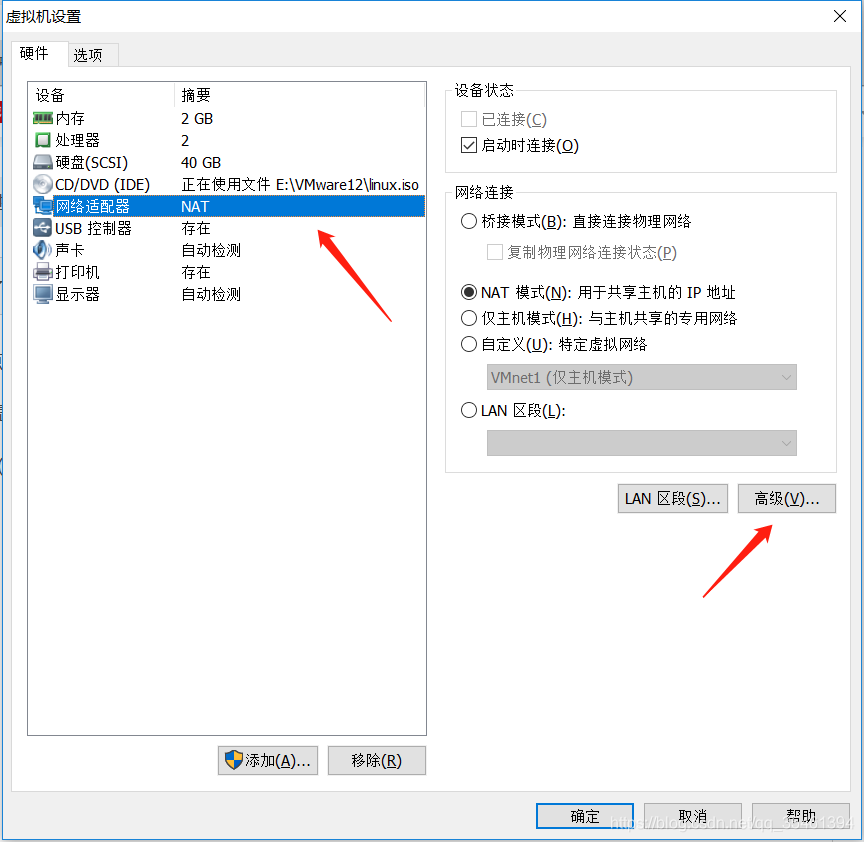
点击生成,就可以重新生成网卡MAC地址

在将生成的MAC地址写入/etc/sysconfig/network-scripts/ifcfg-ens33文件
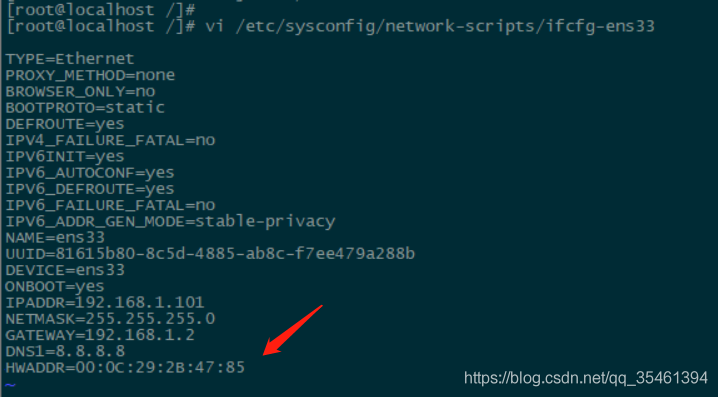
3、修改UUID,UUID克隆虚拟机后一般是一样的,需要进行修改
输入命令uuidgen,将生成的UUID写入ifcfg-ens33
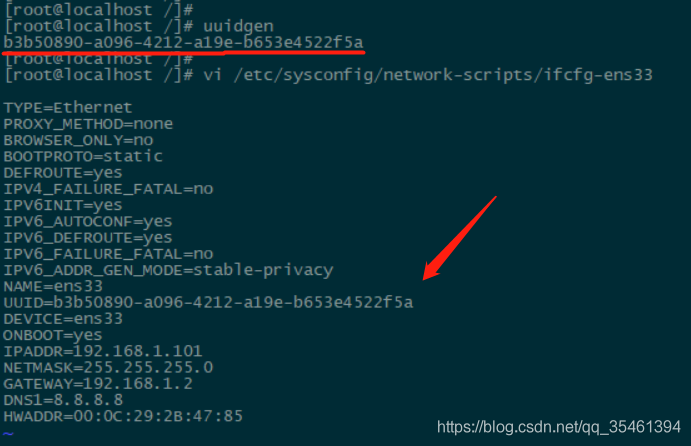
4、修改主机名
先临时修改hostname host1
再永久修改,需要修改文件/etc/hosts和/etc/sysconfig/network

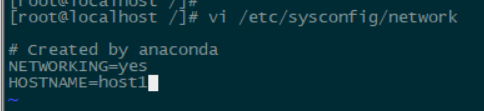
####注意修改完成需要重启网络生效###
systemctl restart network
TYPE="Ethernet" PROXY_METHOD="none" BROWSER_ONLY="no" BOOTPROTO="static" DEFROUTE="yes" IPV4_FAILURE_FATAL="no" IPV6INIT="yes" IPV6_AUTOCONF="yes" IPV6_DEFROUTE="yes" IPV6_FAILURE_FATAL="no" IPV6_ADDR_GEN_MODE="stable-privacy" NAME="ens33" UUID="d9790198-5931-455b-8131-dbd2d1cfcbeb" DEVICE="ens33" ONBOOT="yes" IPADDR=192.168.154.128 NETMASK=255.255.255.0 GATEWAY=192.168.154.2 DNS1=114.114.114.114 DNS2=8.8.8.8 HWADDR=00:50:56:3A:12:0A
到此这篇关于VMware克隆虚拟机后修改UUID、MAC地址、IP和主机名 静态ip设置的文章就介绍到这了,更多相关VMware克隆虚拟机内容请搜索我们以前的文章或继续浏览下面的相关文章希望大家以后多多支持我们!
相关推荐
-
Vmware虚拟机设置固定IP地址的方法( 图文教程)
一.在菜单栏选择编辑→ 虚拟网络编辑器,打开虚拟网络编辑器对话框,选择Net网络连接方式,随意设置子网IP,点击NAT设置页面,查看子网掩码和网关,后面修改静态IP会用到. 注:上面的"使用本地DHCP服务--"这一项是没有钩选的 二.检查物理主机 网卡设置,打开网络和共享中心→ 更改适配器设置→,在VMware Network Adapter VMnet8上单击右键,选择属性按钮打开属性对话框. 修改IP地址注意填写和第一步设置的一样 三.进入虚拟机,设置固定IP地址. 输入如下
-
vmware虚拟机NAT配置静态IP教程详解
一.配置虚拟机的"虚拟网络编辑器" 注意1:虚拟机局域网IP段一定不要和真实使用的IP段冲突. 二.查看本地电脑VMnet8网卡的IP段 注意2.本地电脑VMnet8网卡IP段必须与虚拟机局域网Ip端相同 三.更改虚拟机系统网卡的IP配置 vim /et/sysconfig/network-scripts/ifcfg-etho 修改为 BOOTPROTO="static" #dhcp改为static ONBOOT="yes" #开机启用本配置 I
-
为VMware的多台虚拟机绑定IP地址的方法
最近我在VMware上面用三台虚拟机搭建了一个hadoop的集群.但是后来发现了一个问题:每次重新打开三台机器的时候,因为主机所连接的网络的变化,会导致VMware中的这三台虚拟机的IP地址也变掉.这会导致ssh失败,三台机器无法通讯.所以总结了一种方式来绑定虚拟机的IP地址. 1.打开虚拟机后,在编辑>模拟网络编辑器>NET设置中查看自己的IP地址.子网掩码.和网关. 2.开启虚拟机服务 我的电脑--> 管理 -->服务和应用程序-->服务 (这个一般情况下我们的电脑都已经
-
VMware配置虚拟机静态IP地址的方法
使用VMware配置虚拟机静态IP地址,供大家参考,具体内容如下 一.安装好虚拟后在菜单栏选择编辑→ 虚拟网络编辑器,打开虚拟网络编辑器对话框,选择Vmnet8 Net网络连接方式,随意设置子网IP,点击NAT设置页面,查看子网掩码和网关,后面修改静态IP会用到. 二.检查宿主机VM8 网卡设置,打开网络和共享中心→ 更改适配器设置→,在VMware Network Adapter VMnet8上单击右键,选择属性按钮打开属性对话框. 三.在虚拟机右下角,点击网络适配器按钮,右键选择断开连接,然
-
VMware克隆虚拟机后修改UUID、MAC地址、IP和主机名 静态ip设置方法
1.首先选中需要克隆的虚拟机,右键点击管理-->克隆,注意关闭虚拟机 2.修改MAC地址,一般克隆完成后,虚拟机的网卡MAC地址会自动改变的,如果没有自动改变,可以手动修改. 选中虚拟机,选择编辑虚拟机设置(或者右键设置),选择网络适配器,然后点击右边的高级: 点击生成,就可以重新生成网卡MAC地址 在将生成的MAC地址写入/etc/sysconfig/network-scripts/ifcfg-ens33文件 3.修改UUID,UUID克隆虚拟机后一般是一样的,需要进行修改 输入命令uuidg
-
Python3获取电脑IP、主机名、Mac地址的方法示例
本文实例讲述了Python3获取电脑IP.主机名.Mac地址的方法.分享给大家供大家参考,具体如下: # -*- coding:utf-8 -*- #! python3 ''' Created on 2019年4月11日 @author: Administrator ''' import socket import uuid # 获取主机名 hostname = socket.gethostname() #获取IP ip = socket.gethostbyname(hostname) # 获取
-
php实现获取局域网所有用户的电脑IP和主机名、及mac地址完整实例
本文所述php实例可以完成获取局域网所有用户的电脑IP和主机名.及mac地址的功能,对于php程序设计人员有一定的参考借鉴价值.完整代码如下: <?php $bIp = gethostbyname($_ENV['COMPUTERNAME']); //获取本机的局域网IP echo "本机IP:",$bIp,"\n"; echo "本机主机名:",gethostbyaddr($bIp),"\n\n\n"; //gethos
-
Shell脚本实现自动修改IP、主机名等功能分享
作为一名Linux SA,日常运维中很多地方都会用到脚本,而服务器的ip一般采用静态ip或者MAC绑定,当然后者比较操作起来相对繁琐,而前者我们可以设置主机名.ip信息.网关等配置.修改成特定的主机名在维护和管理方面也比较方便.如下脚本用途为:修改ip和主机名等相关信息,可以根据实际需求修改,举一反三! 复制代码 代码如下: #!/bin/sh #auto Change ip netmask gateway scripts #wugk 2012-12-17 cat <<EOF +++++
-
Python将主机名转换为IP地址的方法
关于主机名转IP地址只记住两点即可: 1.英特网协议一直都是用4字节的IP将包转发给目的地: 2.至于主机名是如何转换成IP地址的,这是操作系统关心的事情: import socket hostname = 'www.baidu.com' addr = socket.gethostbyname(hostname) print 'The address of', hostname, 'is', addr 输出: The address of www.baidu.com is 115.239.211
-
易语言将指定的主机名与IP地址转换功能
这个功能要用到以下几个命令: 转换为主机名命令 转换为IP地址命令 将指定的主机名转换为其 IP 地址,或将指定的 IP 地址转换为其主机名,如果失败返回空文本. 例程: 运行结果: 总结 以上就是这篇文章的全部内容了,希望本文的内容对大家的学习或者工作具有一定的参考学习价值,谢谢大家对我们的支持.如果你想了解更多相关内容请查看下面相关链接
-
JS获取客户端IP地址、MAC和主机名的7个方法汇总
今天在搞JS(javascript)获取客户端IP的小程序,上网搜了下,好多在现在的系统和浏览器中的都无效,很无奈,在Chrome.FireFox中很少搞到直接利用ActiveX获取IP等的JS脚本.下面的代码是我在所有windowsNT5.0及以上的系统上都测试通过的,给出代码: 一.使用JS获取客户端IP的几个方法 方法一(只针对IE且客户端的IE允许AcitiveX运行,通过平台:XP,SERVER03,2000). 获取客户端IP代码: 复制代码 代码如下: <HTML> <HE
-
JS获取IP、MAC和主机名的五种方法
今天在搞JS(javascript)获取客户端IP的小程序,上网搜了下,好多在现在的系统和浏览器中的都无效,很无奈,在Chrome.FireFox中很少搞到直接利用ActiveX获取IP等的JS脚本.下面的代码是我在所有windowsNT5.0及以上的系统上都测试通过的,给出代码: 方法一(只针对IE且客户端的IE允许AcitiveX运行,通过平台:XP,SERVER03,2000): 获取客户端IP. 复制代码 代码如下: <HTML> <HEAD> <TITLE>G
-
在InstallShield中通过主机名获取IP地址的代码
// 文 件 名:setup.rul // 脚本功能:通过主机名获得TCP/IP地址 // 编写日期:2003-07-15 // 使用方法:调用函数 fGetIpAddress(szHost, szIPAdress) // written by Jaron ,2002-07-15 // 原出处:江都资讯网论坛 http://www.jiangdu.net/bbs;; // 转载请注明出处和保留此版权信息 // 欢迎使用SiteManager网站管理系统 http://sitemanager
-
docker 指定IP地址、与主机同网段IP
首先讲一下docker的网络模式: 我们使用docker run创建容器时,可以使用--net选项指定容器的网络模式,docker一共有4中网络模式: 1:bridge模式,--net=bridge(默认). 这是dokcer网络的默认设置.安装完docker,系统会自动添加一个供docker使用的网桥docker0,我们创建一个新的容器时,容器通过DHCP获取一个与docker0同网段的IP地址.并默认连接到docker0网桥,以此实现容器与宿主机的网络互通.如下: 2:host模式,--ne
随机推荐
- 一篇文章入门Python生态系统(Python新手入门指导)
- Android系统对话框使用详解(最详细)
- vue-router跳转页面的方法
- 详解iOS App设计模式开发中对于享元模式的运用
- 使用FreeHost SQL2000网页管理器出错解决办法
- 批量实现面向对象的实例代码
- 封装好的js判断操作系统与浏览器代码分享
- 用python实现的可以拷贝或剪切一个文件列表中的所有文件
- mysql数据库优化总结(心得)
- php 判断是否是中文/英文/数字示例代码
- Javascript中数组方法汇总(推荐)
- C语言实现字符串匹配KMP算法
- Java实现获得MySQL数据库中所有表的记录总数可行方法
- js contains方法实现代码
- mysql 常用命令集锦(Linux/Windows)
- php Xdebug的安装与使用详解
- java 中RandomAccess接口源码分析
- php学习 函数 课件
- C# Page用于各页面继承功能实例
- SpringBoot+LayIM+t-io 实现好友申请通知流程

